Win7文档乱码怎么办 Win7文档打开乱码的解决方法
时间:2024-10-24 16:30:07
来源:互联网网友
作者:秒查询软件园
下面是小编介绍的教你解决Win7中打开文档会有乱码的简单操作步骤,相信很多小伙伴也同样期待看到解决方法,那就一起去下文看看吧!
教你解决Win7中打开文档会有乱码的简单操作步骤
1、遇到这种情况,最先想到的应该是字体设置错误导致,先打开记事本的“格式”菜单,选择“字体”这一项;
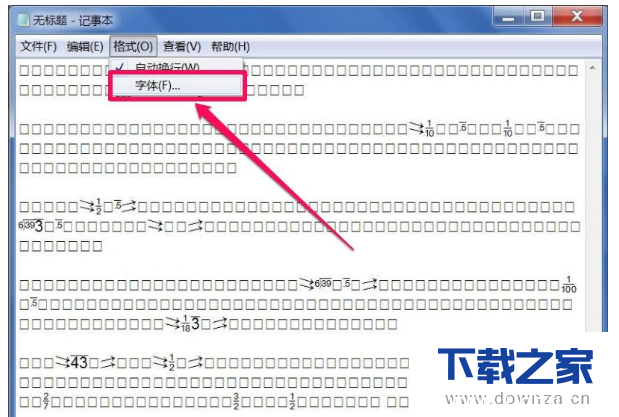
2、在字体修改窗口,可以看到设置的不是中文字体,发现是一种符号字体;
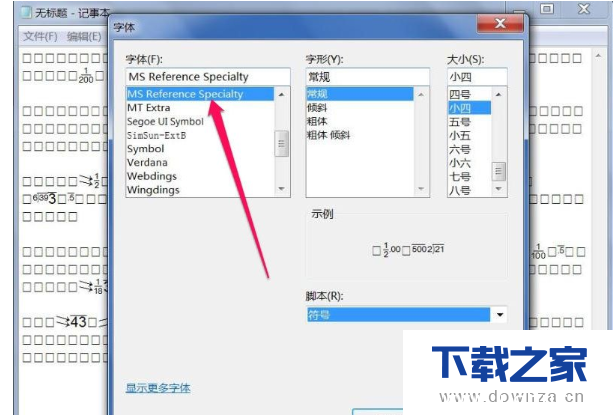
3、将它改为中文字体,大家通常使用的是“宋体”,“新宋体”之类,这里以宋体为例,选择它;
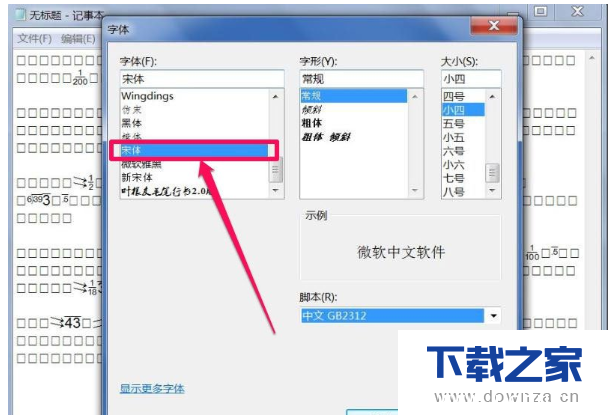
4、然后再调整脚本字体集,试试中文GB2312,或者是西欧语言,然后按“确定”;
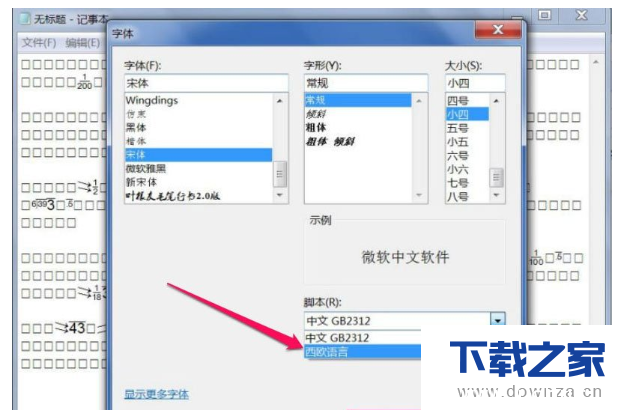
5、再返回到记事本,就可以看到字体被纠正过来了,不再是一堆乱码了;

6、若还是不能恢复过来,可以右键,选择复制,把乱码全部复制下来;
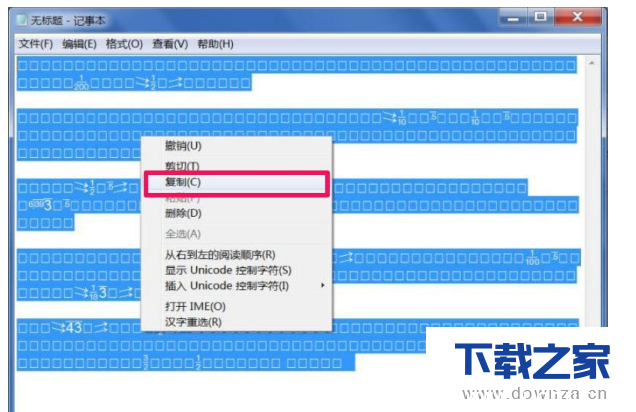
7、然后打开Word文档,把刚才复制的乱码粘贴到Word中,也可以纠正乱码情况;

8、还可以在附件中,打开写字板,把乱码粘贴到写字板上,也可以纠正乱码。
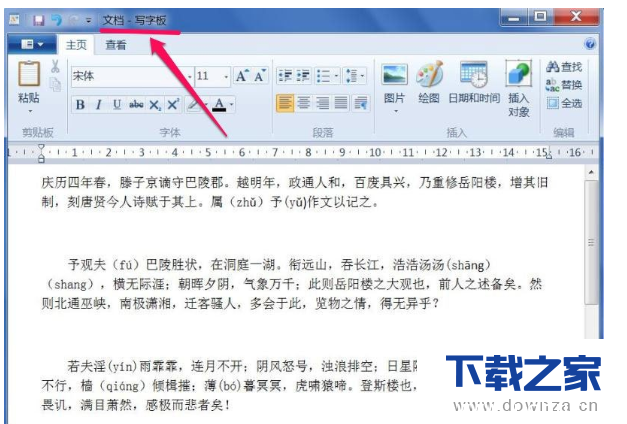
以上就是教你解决Win7中打开文档会有乱码的简单操作步骤介绍,希望对大家有所帮助。
相关文章
推荐文章
文章排行

















